パラメータ設定エリア
プロジェクト編集エリアでステップを選択した後、パラメータ設定エリアでそのステップの 入力、パラメータ、出力 を設定できます。
パラメータ設定エリアの上部には、選択されたステップの名前が表示されます。
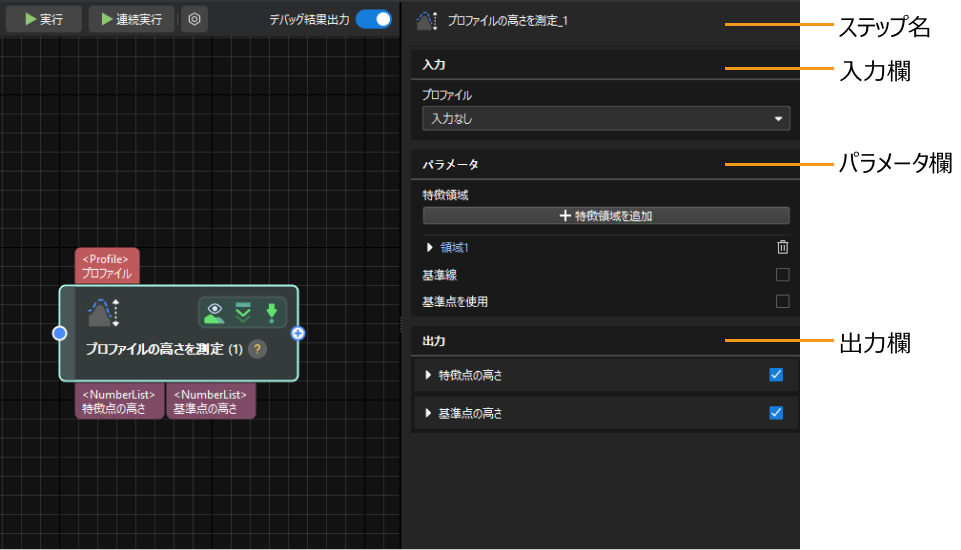
パラメータ欄
パラメータ欄 では、実際のニーズに応じて関連するパラメータを調整します。
-
パラメータの展開と折りたたみ
パラメータ欄 の任意の位置を右クリックして、すべて展開 または すべて折りたたむ を選択することで、関連するパラメータを展開または折りたたむことができます。
-
よく使うパラメータのみを表示
ソフトウェアはデフォルトでステップのよく使うパラメータのみを表示します。
すべてのパラメータを展開した後、パラメータ欄 の任意の位置を右クリックし、よく使うパラメータのみ表示 を選択すると、よく使うパラメータだけが表示されます。
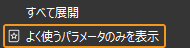
-
すべてのパラメータを表示
パラメータ欄 の任意の位置を右クリックし、すべてのパラメータを表示 を選択すると、すべてのパラメータが表示されます。
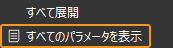
出力欄
出力欄 では、表示したい測定項目にチェックを入れます。ステップに対応する出力ポートが追加され、ステップが実行されるとそのデータが出力されます。出力結果は 結果表示エリア に表示されます。
-
展開可能な出力項目
出力項目が展開可能な場合(左側に▶が表示される)、チェックを入れた後、展開して 最小値 と 最大値 を設定してその項目の合格範囲を決定する必要があります。出力値が合格範囲内に収まっている場合、結果出力パネル でその測定項目が合格(OK)と判定され、範囲外の場合は不合格(NG)と判定されます。
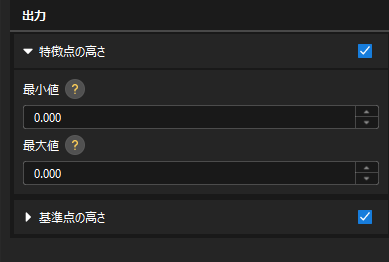
-
測定項目の 最小値 と 最大値 が設定されていない場合、結果出力パネル でのOKまたはNGの判定は初期値0に基づいて行われ、参考にはなりません。
-
測定項目の合格範囲は、通常、部品の設計図や生産工程の要件から得ることができます。
-
-
展開不可の出力項目
一般的に、深度画像、プロファイル、特徴点など、具体的な測定値データがない項目です。必要に応じてチェックを入れてください。
もっと読みたい
ステップ出力の結果を外部デバイスに転送する必要がある場合は、以下の内容をお読みください。
